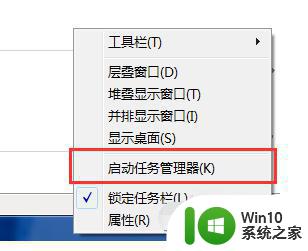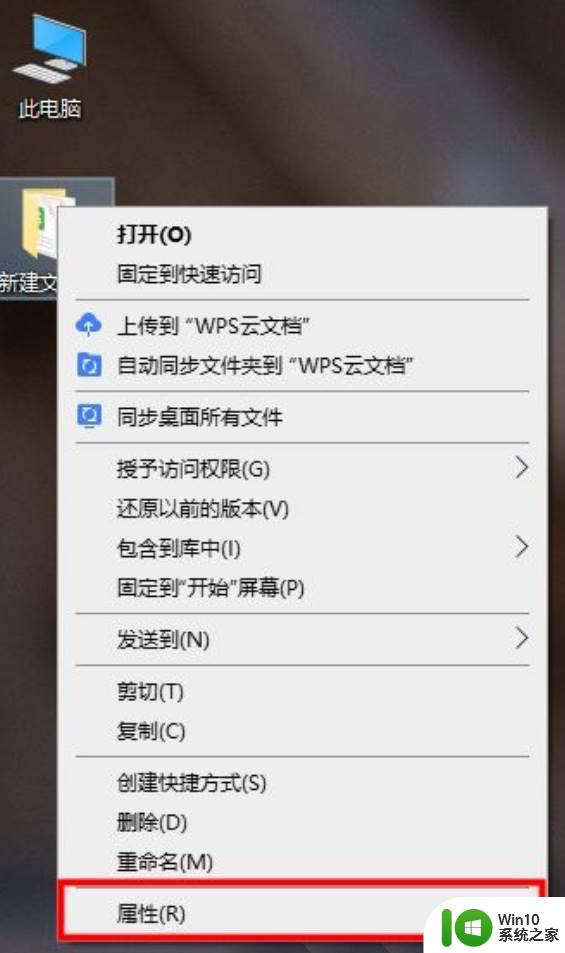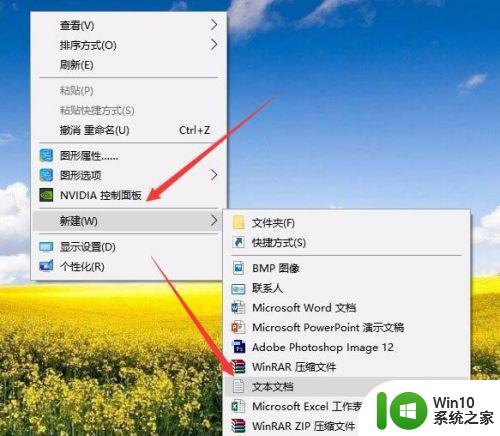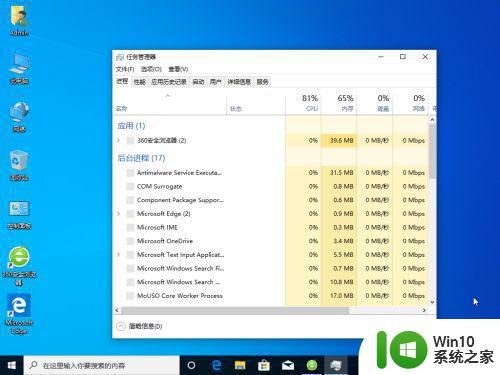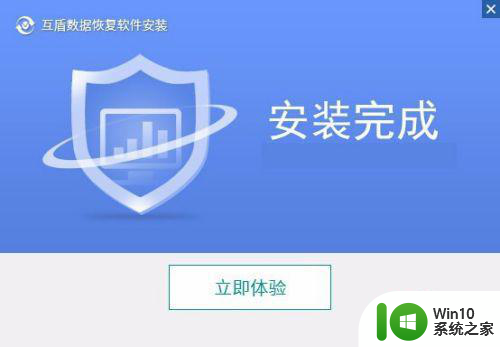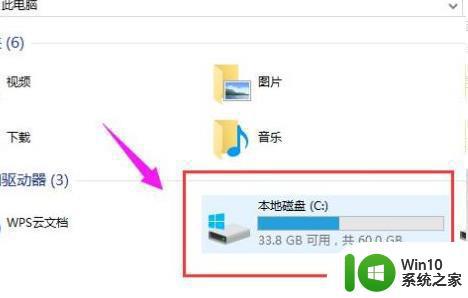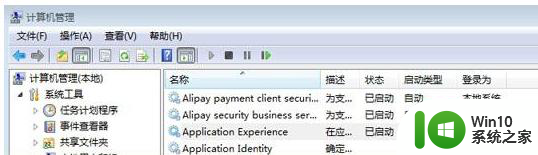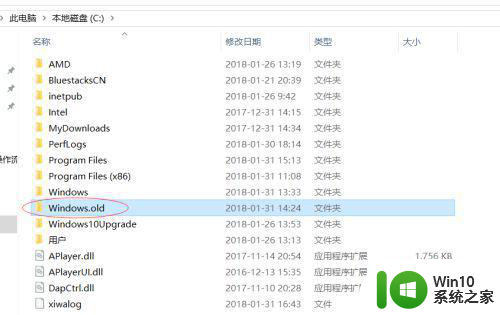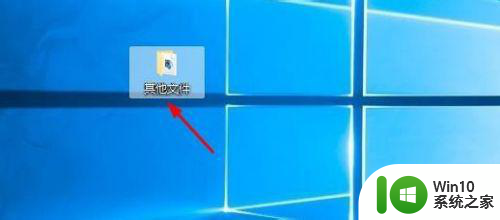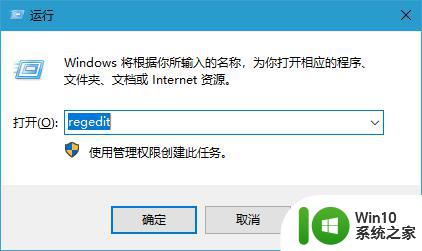win10文件删除 win10电脑文件强制删除快捷键
Win10文件删除是我们在日常使用电脑时经常会遇到的操作,但有时候我们可能会遇到一些无法删除的文件或文件夹,在这种情况下,我们可以使用Win10电脑文件强制删除快捷键来解决这个问题。这些快捷键能够帮助我们轻松地删除那些无法通过常规方式删除的文件,让我们的电脑操作更加高效和方便。
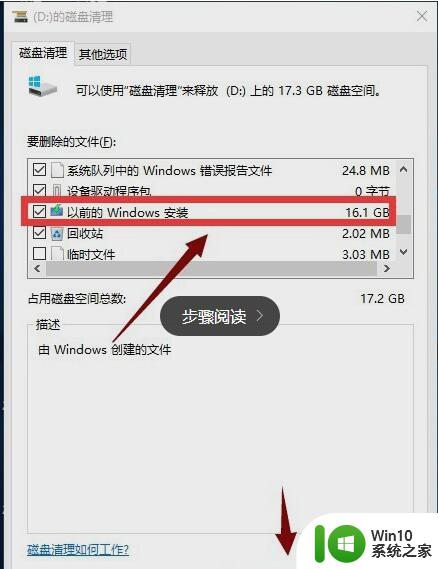
win10电脑文件强制删除方法:
一、 资源管理器删除
有些文件无法删除可能是因为目前正在运行中,这时候我们就可以通过资源监视器来删除文件。首先在win10界面左下角打开搜索按钮,输入 资源监视器 ,并点击打开
打开以后选择 cpu ,在 关联的句柄 中输入相对应的文件名字。
在弹出来搜索结果以后,鼠标右键点击,选择 结束进程 ,之后就可以尝试删除文件了。
二、新建删除
在桌面上新建一个txt格式的文件里输入两行指令,第一行为“ DEL /F /A /Q \\?\%1 ”,第二行为“ RD/S/Q\\\%1 ”。之后保存文档。
右击文档属性,在常规中将名字改为 删除.bat 。如果原文件中没有显示txt格式的字样,需要首先设置出文件后缀名才可以继续修改名字。
之后点击确定可以发现文件的图标已经变了一个样。将需要删除的文件直接拖到删除.bat里面就可以完成强制删除了。
三、运行指令删除
桌面按住“ Win + R ”快捷键打开“运行”窗口,输入“ cmd ”并点击确定打开命令提示符
打开命令提示符后,输入 del /s/f/q 之后留一个空格,输入需要删除的文件名,比如? F:\WPSCloud\1.xls
之后点击回车就可以弹出来文件已经被删除的提示。
四、软件强制删除
你还可以通过部分软件管家强制删除文件,比如火绒或者330安全卫士。腾讯管家等等。这里以火绒为例。打开火绒,点击 安全工具
选择 文件粉碎
系统会需要一会儿时间来下载插件。之后直接右键拖拽文件到页面里面就可以完成删除的过程了。
以上即为win10文件删除的全部内容,如果还有不清楚的用户,可以参考以上小编的步骤进行操作,希望能够对大家有所帮助。